реклама
Трудно е да се повярва, че Windows XP беше пуснат преди повече от 15 години. Ако все още го изпълнявате, може да искате да помислите за надстройка до Windows 7 или Windows 10, за да се възползвате от новите функции, да сте по-добре защитени и да имате по-голяма софтуерна поддръжка. Ще ви покажем как да направите този скок.
Смятаме, че има много убедителни причини за надграждане до Windows 10 10 Основни причини за надграждане до Windows 10Windows 10 идва на 29 юли. Струва ли си да надстроите безплатно? Ако се радвате на Cortana, състоянието на най-съвременните игри или по-добрата поддръжка на хибридни устройства - да, определено! И... Прочетете още , но независимо дали искате да се преместите в Windows 10 или Windows 7, процесът е предимно същият. Ще трябва да се уверите, че хардуерът ви поддържа по-новата операционна система (ОС), архивирайте вашите файлове и след това продължете с надстройката.
Ако наскоро сте спрели да използвате Windows XP, моля, споделете опита си в коментарите по-долу.
1. Проверете хардуера си за съвместимост
Първото нещо, което трябва да направите, е проверете дали хардуерът ви е съвместим Вашият компютър съвместим ли е с Windows 10 и може ли да надстроите?Windows 10 идва, вероятно веднага след юли. Желаете ли да надстроите и вашата система ще отговаря ли на условията? Накратко, ако компютърът ви работи с Windows 8, той трябва да работи и с Windows 10. Но... Прочетете още . Няма универсален отговор за това, защото зависи от компонентите във вашата система.
За да проверите тези, натиснете Ключ за Windows + R за да отворите Run, въвеждане dxdiag и щракнете Добре. Това ще стартира диагностичен инструмент, който подробно описва компонентите, които сте инсталирали. Ще намерите съответната информация на Система и показ раздели.
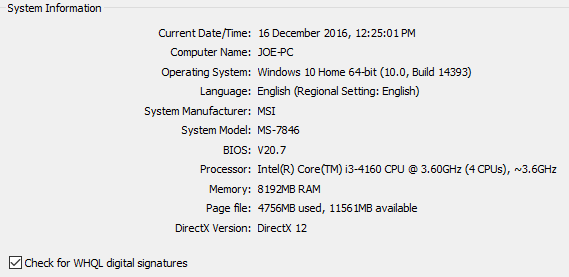
Като отбележите това, сравнете текущите си компоненти с изисквания за Windows 7 или изисквания за Windows 10. Алтернативен метод, ако надграждате до Windows 7, е да изтеглите и стартирате Съветник за надстройка на Windows 7. Това ще сканира вашия хардуер, устройства и софтуер за всички известни проблеми със съвместимостта и ще Ви посъветва съответно. За съжаление няма такъв софтуер за Windows 10 (когато идва от XP).
Ако сте имали вашата Windows XP система много дълго време и никога не сте надграждали нито една от частите, шансовете са, че няма да можете да стартирате по-нова операционна система. Потърсете уебсайта на производителя на вашия компонент, за да се уверите, че доставят драйвери за поддръжка на Windows 7 или 10. Ако това се отнася за вас, струва си да помислите за закупуване на нов компютър или лаптоп с предварително инсталиран Windows 10.
2. Подгответе резервно копие на вашите данни
Дано вече знаете колко е важно да архивирате вашите данни 5 основни факта за архивиране, които всеки потребител на Windows трябва да знаеНикога не се уморяваме да ви напомняме да правите резервни копия и да съхраняваме вашите данни. Ако се чудите какво, колко често и къде трябва да архивирате вашите файлове, имаме директни отговори. Прочетете още .
Ако например се движите от Windows 8 до 10, процесът на надстройка ви позволява да запазите личните си данни и програми непокътнати. Това обаче не е възможно, когато идва от Windows XP. Ще трябва да направите чиста инсталация, което означава, че нито една от личните ви данни няма да остане. Като такова, преди да продължите, трябва да архивирате данните си.

Ако преминавате от XP към 7, можете да използвате Инструмент за лесно прехвърляне на Windows да копирате вашите файлове, снимки, музика, електронна поща, настройки и други. Когато стартирате този инструмент, ще бъдете ръководени от съветника и ще попитате какъв метод искате да използвате като трансфер. Бих препоръчал да използвате външен твърд диск или флаш устройство, ако имате резервен. След това можете да изберете конкретно какво искате да прехвърлите.
Windows 10 не поддържа инструмента за лесно прехвърляне, но все още е сравнително лесно да архивирате вашите файлове. Решете къде ще запазите резервното копие, това може да е физическо хранилище или облак и преместете всичко от другата страна. Завинаги ще загубите всичко, което не архивирате, затова помислете внимателно какво искате да запазите. За по-голямата част от хората това ще бъде просто тяхната потребителска папка, съдържаща техните снимки, видеоклипове и т.н., но може да имате и конкретни програмни файлове, които трябва да запазите. Помислете за отметките, имейлите и спестяванията си в браузъра.
За да получите пълното ниско надолу при резервно копие, проверете нашата най-добра ръководство за архивиране и възстановяване на компютър.
3. Инсталирайте новата операционна система
След като знаете, че системата ви може да се справи с надстройката и сте направили резервно копие на всичко, което искате да запазите, е време да инсталирате новата ОС. Ако имате лицензен ключ за Windows 7 или 10 без физически носител, първо трябва да изтеглите Windows 7 ISO или Windows 10 ISO. Тези дискови изображения ще ви пренесат през процеса на създаване на собствен инсталационен носител, така че ще ви е необходим диск / USB, за да го запишете. наш ръководство за създаване на стартиращ носител за инсталиране на Windows Как да си направите стартиращ CD / DVD / USB за инсталиране на WindowsИмате нужда от инсталационен носител за преинсталиране на Windows? Нашите съвети ви показват как да създадете стартиращ CD, USB или DVD с ISO от нулата. Прочетете още обхваща повече подробности по този въпрос.
С готовия си инсталационен носител или ако вече имате копие на дребно, го пуснете в системата си. Сега трябва да кажете на компютъра си да се зарежда от този носител. Трябва да рестартирате компютъра си и да влезете в BIOS.

Клавишът, който натиснете, за да влезете в BIOS, варира в зависимост от системата; трябва да го видите показан по време на стартиране на системата и обикновено е a Изтрий или а функция ключ. Докоснете го, докато не влезете в BIOS и след това променете приоритета на устройството си за стартиране, така че инсталационният ви носител да е първи. За повече информация относно това вижте нашата упътване как да промените реда за зареждане Как да промените поръчката за зареждане на вашия компютър (за да можете да стартирате от USB)Научете как да промените реда на зареждане на вашия компютър. Важно е за отстраняване на проблеми и настройване на настройките и е много по-лесно, отколкото си мислите. Прочетете още .
След като приключите, ще бъдете отведени до инсталационния процес на Windows 7 или Windows 10. Ако бъдете подканени, не забравяйте да изберете факта, че искате да инсталирате ново копие на Windows, а не надстройка, която няма да работи.

Ще бъдете помолени да зададете вашия език, име, настройки и други по време на инсталационния процес. Бъдете готови да отделите време в очакване на инсталацията да завърши, тъй като може да отнеме известно време. След като сте готови, системата ви трябва да се рестартира автоматично и да ви отведе в новата ви ОС.
4. Възстановете вашите данни и програми
Сега, когато сте в новата си лъскава ОС, можете да върнете всички свои лични данни и програми. Ако сте използвали инструмента за лесно прехвърляне, го стартирайте на Windows 7 и следвайте инструкциите. Ако сте направили резервно копие на друго място, започнете да копирате тези файлове в новата система. Ще можете да плъзгате и пускате нещата лесно. Не забравяйте също да инсталирате вашите програми, което можете да направите групово използвайки услуга като Ninite Най-безопасните сайтове за изтегляне на безплатен софтуер за WindowsМного сайтове за изтегляне на софтуер са заредени със злонамерен софтуер. Ние съставихме уебсайтове, на които можете да се доверите, когато се нуждаете от безплатно изтегляне на софтуер. Прочетете още .
Прекарайте известно време, за да се запознаете с това как работят Windows 7 или Windows 10 - те са едновременно големи подобрения в Windows XP и предлагат много нова функционалност, за да се насладите. Ако използвате Windows 10, ние сме обхванати как да контролирате всички настройки на Windows 10 Ръководство за настройки на Windows 10: Как да направите всичко и всичкоЗнаете ли как се движите около приложението Настройки в Windows 10? Ето всичко, което трябва да знаете. Прочетете още в едно удобно ръководство.
Готово и прахово
И това е! Успешно надградихте системата си от Windows XP до Windows 7 или 10, далеч от кокетно синята естетика на елегантна и по-добре защитена ОС.
Ако ви липсва Windows XP малко и харесвате усмивка, ние сме заловени следи от Windows XP в Windows 10 5 следи от Windows XP Вътре в Windows 10 разкритWindows 10 не е създаден от нулата. Ако погледнете внимателно, ще намерите следи от минали версии на Windows. Ще ви покажем останки от Windows XP, оцелели 14 години от развитието на Windows. Прочетете още , показвайки, че Microsoft не е изхвърлил изцяло всеки елемент от миналото си в Windows.
Как намерихте процеса на надстройка? Защо останахте с Windows XP толкова дълго?
Първоначално написан от Варун Кашяп на 22 октомври 2009 г.
Джо се роди с клавиатура в ръце и веднага започна да пише за технологиите. Сега е писател на свободна практика. Попитайте ме за Loom.